Nß╗Öi dung b├ái giß║úng cß╗ğa B├ái 9: Tr├¼nh b├áy bß║úng t├¡nh trong chã░ãíng tr├¼nh Tin hß╗ıc 7 Kß║┐t nß╗æi tri thß╗®c do Hß╗îC247 bi├¬n soß║ín nhß║▒m gi├║p c├íc c├│ nhß╗»ng hiß╗âu biß║┐t vß╗ü c├íc dß║íng h├ám nhã░: , c├ích tr├¼nh b├áy bß║úng t├¡nh, ... Mß╗Øi c├íc em c├╣ng tham khß║úo!
Tóm tắt lÛ thuyết
1.1. Định dạng dữ liệu số
a) Định dạng dữ liệu số
- Dß╗» liß╗çu sß╗æ trong bß║úng t├¡nh ─æã░ß╗úc hiß╗âu l├á c├íc sß╗æ nguy├¬n hoß║Àc sß╗æ thß╗▒c (l├á sß╗æ c├│ phß║ğn nguy├¬n v├á phß║ğn thß║¡p ph├ón). Tß║Ñt cß║ú c├íc phß║ğn mß╗üm bß║úng t├¡nh ─æß╗üu cho ph├®p thiß║┐t lß║¡p c├íc ─æß╗ïnh dß║íng thß╗â hiß╗çn c├íc sß╗æ n├áy.
- ─Éß╗â thß╗▒c hiß╗çn ─æß╗ïnh dß║íng c├íc sß╗æ tß║íi mß╗Öt ├┤ hoß║Àc v├╣ng dß╗» liß╗çu, cß║ğn chß╗ın v├╣ng dß╗» liß╗çu v├á chß╗ın Home, nh├íy chuß╗Öt v├áo m┼®i t├¬n b├¬n cß║ính nh├│m lß╗çnh Number ─æß╗â mß╗ş cß╗¡a sß╗ò Format Cells. Sau ─æ├│ nhß║¡p c├íc tham sß╗æ ─æß╗ïnh dß║íng kiß╗âu dß╗» liß╗çu sß╗æ thß╗▒c trong cß╗ğa sß╗æ Format Cells nhã░ H├¼nh 9.2.

Hình 9.2. Cửa sổ Format Cells
b) ─Éß╗ïnh dß║íng dß╗» liß╗çu kiß╗âu phß║ğn tr─âm
- Khi n├│i ─æß║┐n tß╗ë lß╗ç phß║ğn tr─âm ch├║ng ta hiß╗âu l├á tß╗ë lß╗ç giß╗»a hai gi├í trß╗ï, v├¡ dß╗Ñ a/b. Muß╗æn m├┤ tß║ú tß╗ë lß╗ç n├áy th├ánh c├íc sß╗æ phß║ğn tr─âm, ch├║ng ta sß║¢ tß╗ënh (a/b) ├ù 100(%).
- Thao t├íc ─æß╗ïnh dß║íng dß╗» liß╗çu kiß╗âu phß║ğn tr─âm nhã░ sau: ─æ├ính dß║Ñu v├╣ng dß╗» liß╗çu, trong cß╗ğa sß╗æ Format Cells, chß╗ın Number, chß╗ın kiß╗âu Percentage, nhß║úy chuß╗Öt chß╗ın OK.
.jpg)
c) Định dạng dữ liệu ngày tháng
- C├íc phß║ğn mß╗üm bß║úng t├¡nh cho ph├®p nhß║¡p dß╗» liß╗çu ng├áy th├íng theo khu├┤n dß║íng: mm/dd/yyyy
- C├│ thß╗â ─æß╗ïnh dß║íng sß╗æ theo ─æß╗ïnh dß║íng dß╗» liß╗çu ng├áy th├íng cß╗ğa Viß╗çt Nam (dd/mm/yyyy)
- Muß╗æn thay ─æß╗òi lß║íi c├ích thß╗â hiß╗çn ng├áy th├íng, thß╗▒c hiß╗çn nhã░ sau: ─æ├ính dß║Ñu v├╣ng dß╗» liß╗çu; trong cß╗¡a sß╗ò Format Cells thß╗▒c hiß╗çn c├íc bã░ß╗øc nhã░ H├¼nh 9.5.
.jpg)
H├¼nh 9.5. C├ích thiß║┐t lß║¡p hiß╗ân thß╗ï ng├áy th├íng cß╗ğa Viß╗çt Nam
| C├│ thß╗â ─æß╗ïnh dß║íng dß╗» liß╗çu sß╗æ theo c├íc kiß╗âu kh├íc nhau nhã░ x├íc ─æß╗ïnh sß╗æ chß╗» sß╗æ thß║¡p ph├ón, ph├ón t├ích h├áng ngh├¼n, h├áng triß╗çu, ... c├│ thß╗â ─æß╗ïnh dß║íng sß╗æ theo kiß╗âu phß║ğn tr─âm v├á ─æß╗ïnh dß║íng dß╗» liß╗çu ng├áy th├íng c├╣a Viß╗çt Nam (dd/mm/yyyy). |
|---|
1.2. Trình bày bảng tính
a) C├íc lß╗çnh ch├¿n, xo├í, ß║®n, hiß╗çn h├áng v├á cß╗Öt
- Xo├í h├áng, cß╗Öt: Nh├íy chuß╗Öt v├áo t├¬n cß╗ğa cß╗Öt hoß║Àc h├áng ─æß╗â chß╗ın cß╗Öt hoß║Àc h├áng muß╗æn xo├í. Nh├íy n├║t phß║úi chuß╗Öt v├áo chß╗ù chß╗ın, chß╗ın Delete. C├│ thß╗â chß╗ın nhiß╗üu h├áng (cß╗Öt) ─æß╗â xo├í ─æß╗ông thß╗Øi.
- Ch├¿n th├¬m mß╗Öt h├áng, cß╗Öt mß╗øi: Chß╗ın h├áng (dã░ß╗øi h├áng muß╗æn ch├¿n) hoß║Àc cß╗Öt (b├¬n phß║úi cß╗Öt muß╗æn ch├¿n). Nh├íy n├║t phß║úi chuß╗Öt v├áo chß╗ù chß╗ın, chß╗ın lß╗çnh Insert. H├áng mß╗øi sß║¢ ─æã░ß╗úc ch├¿n v├áo b├¬n tr├¬n h├áng ─æ├ú chß╗ın, cß╗Öt mß╗øi sß║¢ ─æã░ß╗úc ch├¿n v├áo b├¬n tr├íi cß╗Öt ─æ├ú chß╗ın.
ÔÇô L├ám ß║®n, hiß╗çn h├áng hoß║Àc cß╗Öt: Muß╗æn ß║®n h├áng hoß║Àc cß╗Öt, chß╗ın h├áng hoß║Àc cß╗Öt, nhß║úy n├║t phß║úi chuß╗Öt v├áo chß╗ù chß╗ın v├á chß╗ın Hide. Muß╗æn hiß╗ân thß╗ï lß║íi, chß╗ın c├íc h├áng, cß╗Öt xung quanh vß╗ï tr├¡ h├áng, cß╗Öt ß║®n ─æi, nh├íy n├║t phß║úi chuß╗Öt v├á chß╗ın Unhide.
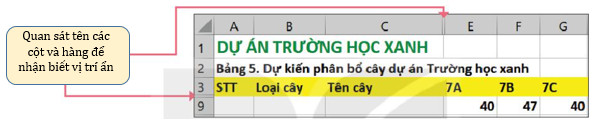
Hình 9.5. Ẩn hàng và cột
b) Lß╗çnh gß╗Öp c├íc ├┤ cß╗ğa mß╗Öt v├╣ng dß╗» liß╗çu
- ─É├ính dß║Ñu v├╣ng dß╗» liß╗çu (c├íc ├┤ muß╗æn gß╗Öp), chß╗ın Home/Alignment/Merge/Center.
.jpg)
- Sau khi gß╗Öp, ├┤ kß║┐t quß║ú c├│ ─æß╗ïa chß╗ë l├á ├┤ ─æß║ğu ti├¬n b├¬n tr├íi cß╗ğa v├╣ng ─æ├ú gß╗Öp v├á lã░u kß║┐t quß║ú cß╗ğa ├┤ n├áy. Dß╗» liß╗çu trong c├íc ├┤ kh├íc sß║¢ bß╗ï x├│a khi gß╗Öp.
1.3. T├¡nh chß║Ñt cß╗ğa c├íc h├ám tr├¬n bß║úng t├¡nh
- C├íc h├ám t├¡nh to├ín cß╗ğa bß║úng t├¡nh ─æiß╗çn tß╗¡ nhã░ SUM, AVERAGE, COUNT, MIN, MAX sß║¢ chß╗ë t├¡nh to├ín tr├¬n c├íc ├┤ chß╗®a dß╗» liß╗çu sß╗æ v├á bß╗Å qua c├íc ├┤ chß╗®a dß╗» liß╗çu dß║íng v─ân bß║ún hoß║Àc ├┤ trß╗æng.
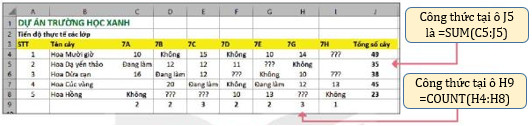
Hình 9.12. Dữ liệu và tiến độ thực tế
1.4. Thß╗▒c h├ánh: ho├án thiß╗çn dß╗» liß╗çu dß╗▒ ├ín trã░ß╗Øng hß╗ıc xanh
* Nhiệm vụ
- Tß║ío trang t├¡nh mß╗øi trong bß║úng t├¡nh cß╗ğa dß╗▒ ├ín ─æß╗â nhß║¡p dß╗» liß╗çu dß╗▒ kiß║┐n ph├ón bß╗ò c├óy.
- Nhß║¡p v├á sao ch├®p dß╗» liß╗çu v├áo trang t├¡nh.
- Thiß║┐t lß║¡p c├┤ng thß╗®c t├¡nh chi ph├¡ trß╗ông mß╗ùi loß║íi c├óy v├á chi ph├¡ cß╗ğa to├án bß╗Ö dß╗▒ ├ín
- Thực hiện các thao tác định dạng dữ liệu cho trang tính
* Hã░ß╗øng dß║½n
a) Tß║ío trang t├¡nh mß╗øi
- Mß╗ş tß║¡p bß║úng t├¡nh THXanh.xlsx
- Tß║ío th├¬m mß╗Öt trang t├¡nh mß╗øi ─æß║Àt t├¬n 5. Tß╗òng kß║┐t
b) Nhß║¡p v├á sao ch├®p dß╗» liß╗çu v├áo trang t├¡nh
- Mß╗ş trang t├¡nh 4. Dß╗▒ kiß║┐n kß║┐t quß║ú. Sao ch├®p to├án bß╗Ö dß╗» liß╗çu cß╗ğa trang t├¡nh 4. Dß╗▒ kiß║┐n kß║┐t quß║ú sang trang t├¡nh 5. Tß╗òng kß║┐t.
- Trong trang t├¡nh 5, sß╗¡a lß║íi t├¬n bß║▒ng tß║íi ├┤ A2 l├á: Bß║úng 5. Dß╗▒ kiß║┐n ph├ón bß╗ò c├óy dß╗▒ ├ín Trã░ß╗Øng hß╗ıc xanh.
c) T├¡nh chi ph├¡ trß╗ông mß╗ùi loß║íi c├óy v├á cß╗ğa to├án bß╗Ö dß╗▒ ├ín
- Nh├íy chuß╗Öt chß╗ın cß╗Öt D (cß╗Öt cß╗ğa lß╗øp 7A), nh├íy n├║t phß║úi chuß╗Öt v├á chß╗ın Insert ─æß╗â ch├¿n th├¬m cß╗Öt
- ─Éß║Àt ti├¬u ─æß╗ü cho cß╗Öt mß╗øi tß║ío l├á ─Éãín gi├í.
- Mß╗ş trang t├¡nh 3. T├¼m hiß╗âu giß╗æng c├óy. Sao ch├®p to├án bß╗Ö ─æãín gi├í cß╗ğa c├íc loß║íi c├óy tß╗½ dß╗» liß╗çu trong trang t├¡nh n├áy v├áo cß╗Öt ─Éãín gi├í ß╗ş trang t├¡nh 5. Tß╗òng kß║┐t
- Tạo thêm cột Chi phí bên phải cột Trung bình (cột N).
- Nhß║¡p c├┤ng thß╗®c t├¡nh Chi ph├¡ = ─Éãín gi├í ├ù Tß╗òng sß╗æ c├óy cho c├íc ├┤ trong cß╗Öt Chi ph├¡.
- ─Éß╗â t├¡nh tß╗òng chi ph├¡ mß╗ùi loß║íi c├óy v├á to├án bß╗Ö dß╗▒ ├ín tß║íi c├íc ├┤ N9, N17, N24, N25 em c├│ thß╗â nhß║¡p c├┤ng thß╗®c trß╗▒c tiß║┐p hoß║Àc sao ch├®p c├┤ng thß╗®c tß╗½ c├íc ├┤ E9, E17, E24, E25 sang c├íc ├┤ N9, N17, N24, N25 tã░ãíng ß╗®ng.
d) Định dạng dữ liệu cho trang tính
- Định dạng trang tính, có thể theo mẫu trong Hình 9.13
- Lã░u lß║íi kß║┐t quß║ú
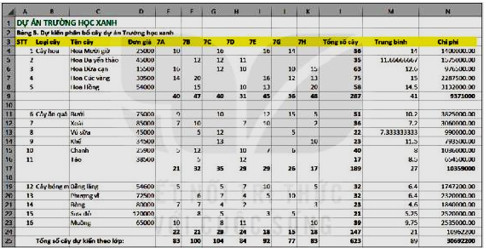
Hình 9.13. Trang tính 5. Tống kết
B├ái tß║¡p minh hß╗ıa
B├ái tß║¡p 1: Cho trang t├¡nh nhã░ sau:
.jpg)
Hàm =MAX(C4:I8) có kết quả bao nhiêu?
Hã░ß╗øng dß║½n giß║úi:
H├ám =MAX(C4:I8) sß║¢ t├¡nh gi├í trß╗ï lß╗øn nhß║Ñt trong c├íc ├┤ tß╗½ ├┤ C4 ─æß║┐n ├┤ I8, nhß╗»ng ├┤ kh├┤ng phß║úi phß║úi l├á dß╗» liß╗çu sß╗æ th├¼ sß║¢ bß╗Å qua.
Kß║┐t quß║ú l├á 20 v├¼ l├á gi├í trß╗ï lß╗øn nhß║Ñt trong c├íc ├┤ c├│ gi├í trß╗ï sß╗æ.
B├ái tß║¡p 2: Cho trang t├¡nh nhã░ sau:
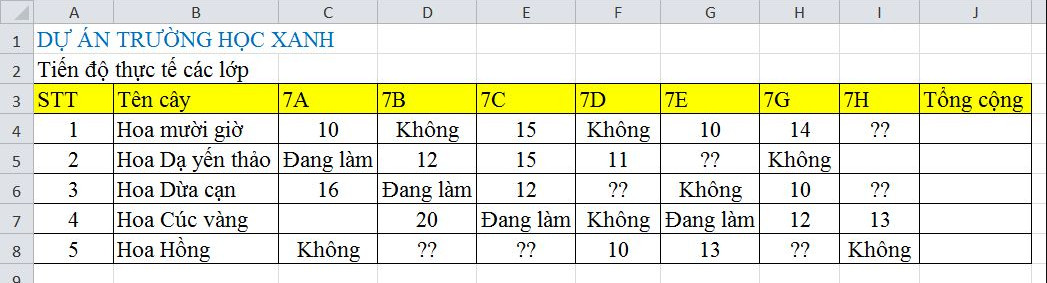
Hàm =AVERAGE(C7:I7) có kết quả bao nhiêu?
Hã░ß╗øng dß║½n giß║úi:
Hàm =AVERAGE(C7:I7) sẛ tính trung bình trong các ô từ ô C7 đến ô I7, những ô không phải phải là dữ liệu số thì sẛ bỏ qua.
Kết quả =(20+12+13)/3=15.
Luyện tập
Qua b├ái hß╗ıc c├íc em cß║ğn nß║»m ─æã░ß╗úc c├íc vß╗ü:
- Biß║┐t v├á thß╗▒c hiß╗çn ─æã░ß╗úc mß╗Öt sß╗æ chß╗®c n─âng ─æß╗ïnh dß║íng dß╗» liß╗çu sß╗æ v├á tr├¼nh b├áy bß║úng t├¡nh.
- ├üp dß╗Ñng ─æã░ß╗úc mß╗Öt sß╗æ h├ám t├¡nh to├án dß╗» liß╗çu nhã░ SUM, COUNT, AVERAGE, MIN, MAX v├áo dß╗▒ ├ín Trã░ß╗Øng hß╗ıc xanh.
3.1. Trß║»c nghiß╗çm B├ái 9 Tin hß╗ıc 7 KNTT
C├íc em c├│ thß╗â hß╗ç thß╗æng lß║íi nß╗Öi dung kiß║┐n thß╗®c ─æ├ú hß╗ıc ─æã░ß╗úc th├┤ng qua b├ái kiß╗âm tra Trß║»c nghiß╗çm Tin hß╗ıc 7 Kß║┐t nß╗æi tri thß╗®c Chß╗ğ ─æß╗ü 4 B├ái 9 cß╗▒c hay c├│ ─æ├íp ├ín v├á lß╗Øi giß║úi chi tiß║┐t.
-
- A. 15
- B. 12
- C. 20
- D. 10
-
- A. 20
- B. 12
- C. 45
- D. 15
-
Câu 3:
Trong định dạng kiểu dữ liệu số, em có thể định dạng các yếu tố nào?
- A. Chß╗ın sß╗æ chß╗» sß╗æ thß║¡p ph├ón
- B. Chß╗ın dß║Ñu ng─ân c├ích h├áng ngh├¼n, h├áng triß╗çu
- C. Cả A, B đúng
- D. Cả A, B sai
C├óu 4-10: Mß╗Øi c├íc em ─æ─âng nhß║¡p xem tiß║┐p nß╗Öi dung v├á thi thß╗¡ Online ─æß╗â cß╗ğng cß╗æ kiß║┐n thß╗®c vß╗ü b├ái hß╗ıc n├áy nh├®!
3.2. B├ái tß║¡p SGK B├ái 9 Tin hß╗ıc 7 KNTT
C├íc em c├│ thß╗â xem th├¬m phß║ğn hã░ß╗øng dß║½n Giß║úi b├ái tß║¡p Tin hß╗ıc 7 Kß║┐t nß╗æi tri thß╗®c Chß╗ğ ─æß╗ü 4 B├ái 9 ─æß╗â gi├║p c├íc em nß║»m vß╗»ng b├ái hß╗ıc v├á c├íc phã░ãíng ph├íp giß║úi b├ái tß║¡p.
Khß╗şi ─æß╗Öng trang 45 SGK Tin hß╗ıc 7 Kß║┐t nß╗æi tri thß╗®c - KNTT
Hoß║ít ─æß╗Öng 1 trang 45 SGK Tin hß╗ıc 7 Kß║┐t nß╗æi tri thß╗®c - KNTT
Hoß║ít ─æß╗Öng 2 trang 47 SGK Tin hß╗ıc 7 Kß║┐t nß╗æi tri thß╗®c - KNTT
Hoß║ít ─æß╗Öng 3 trang 49 SGK Tin hß╗ıc 7 Kß║┐t nß╗æi tri thß╗®c - KNTT
C├óu hß╗Åi trang 49 SGK Tin hß╗ıc 7 Kß║┐t nß╗æi tri thß╗®c - KNTT
Luyß╗çn tß║¡p 1 trang 50 SGK Tin hß╗ıc 7 Kß║┐t nß╗æi tri thß╗®c - KNTT
Luyß╗çn tß║¡p 2 trang 50 SGK Tin hß╗ıc 7 Kß║┐t nß╗æi tri thß╗®c - KNTT
Vß║¡n dß╗Ñng 1 trang 50 SGK Tin hß╗ıc 7 Kß║┐t nß╗æi tri thß╗®c - KNTT
Vß║¡n dß╗Ñng 2 trang 50 SGK Tin hß╗ıc 7 Kß║┐t nß╗æi tri thß╗®c - KNTT
Giß║úi b├ái tß║¡p 9.1 trang 31 SBT Tin hß╗ıc 7 Kß║┐t nß╗æi tri thß╗®c - KNTT
Giß║úi b├ái tß║¡p 9.2 trang 31 SBT Tin hß╗ıc 7 Kß║┐t nß╗æi tri thß╗®c - KNTT
Giß║úi b├ái tß║¡p 9.3 trang 32 SBT Tin hß╗ıc 7 Kß║┐t nß╗æi tri thß╗®c - KNTT
Giß║úi b├ái tß║¡p 9.4 trang 32 SBT Tin hß╗ıc 7 Kß║┐t nß╗æi tri thß╗®c - KNTT
Giß║úi b├ái tß║¡p 9.5 trang 32 SBT Tin hß╗ıc 7 Kß║┐t nß╗æi tri thß╗®c - KNTT
Giß║úi b├ái tß║¡p 9.6 trang 33 SBT Tin hß╗ıc 7 Kß║┐t nß╗æi tri thß╗®c - KNTT
Giß║úi b├ái tß║¡p 9.7 trang 33 SBT Tin hß╗ıc 7 Kß║┐t nß╗æi tri thß╗®c - KNTT
Giß║úi b├ái tß║¡p 9.8 trang 34 SBT Tin hß╗ıc 7 Kß║┐t nß╗æi tri thß╗®c - KNTT
Giß║úi b├ái tß║¡p 9.9 trang 34 SBT Tin hß╗ıc 7 Kß║┐t nß╗æi tri thß╗®c - KNTT
Giß║úi b├ái tß║¡p 9.10 trang 35 SBT Tin hß╗ıc 7 Kß║┐t nß╗æi tri thß╗®c - KNTT
Giß║úi b├ái tß║¡p 9.11 trang 35 SBT Tin hß╗ıc 7 Kß║┐t nß╗æi tri thß╗®c - KNTT
Hß╗Åi ─æ├íp B├ái 9 Tin hß╗ıc 7 KNTT
Trong qu├í tr├¼nh hß╗ıc tß║¡p nß║┐u c├│ thß║»c mß║»c hay cß║ğn trß╗ú gi├║p g├¼ th├¼ c├íc em h├úy comment ß╗ş mß╗Ñc Hß╗Åi ─æ├íp, Cß╗Öng ─æß╗ông Tin hß╗ıc HOC247 sß║¢ hß╗ù trß╗ú cho c├íc em mß╗Öt c├ích nhanh ch├│ng!
Ch├║c c├íc em hß╗ıc tß║¡p tß╗æt v├á lu├┤n ─æß║ít th├ánh t├¡ch cao trong hß╗ıc tß║¡p!
-- Mod Tin Hß╗ıc 7 Hß╗îC247





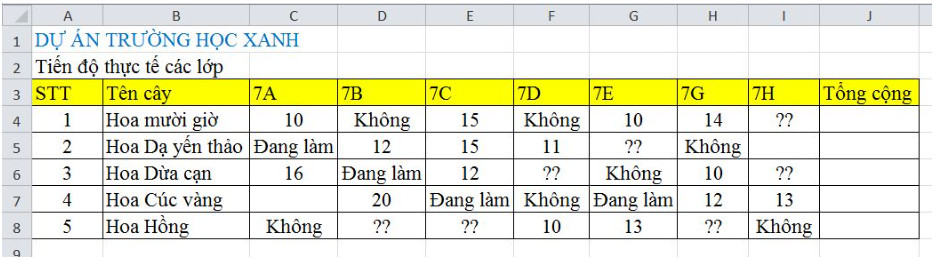
.jpg)
